第一步:注册google账号,同步注册一个邮箱,准备一个当地的电话号码
第二步:GooglePlay开发者账号注册及登录页面地址:https://play.google.com/apps/publish/
注册完google账号后,直接打开GooglePlay登录地址。先把两步验证开启
第三步:两步验证开启后,再刷新一下GooglePlay登录地址,选择个人开发者账号进入,再填入所有信息。(注意:填入当地人的名字,验证邮箱,验证电话号码,填入当地地址)
第四步:填完信息,下一步就是支付账号费用了,需填信用卡信息,账单地址(与上面地址一致)
第五步:有的国家地区,需验证身份,填入名字,上传身份证照片(护照等也行)填入地址(与上面地址一致),等待google验证, (一般是一天,避开周末) 验证过了, 账号就完成了。
1.进入google首页,点击登录。
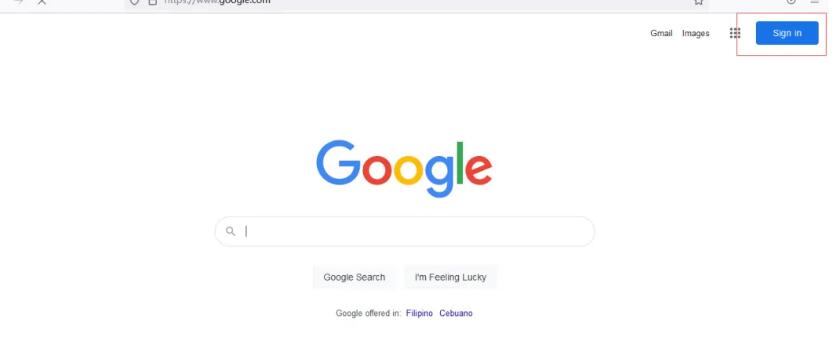
2.点击注册,选择为自己注册
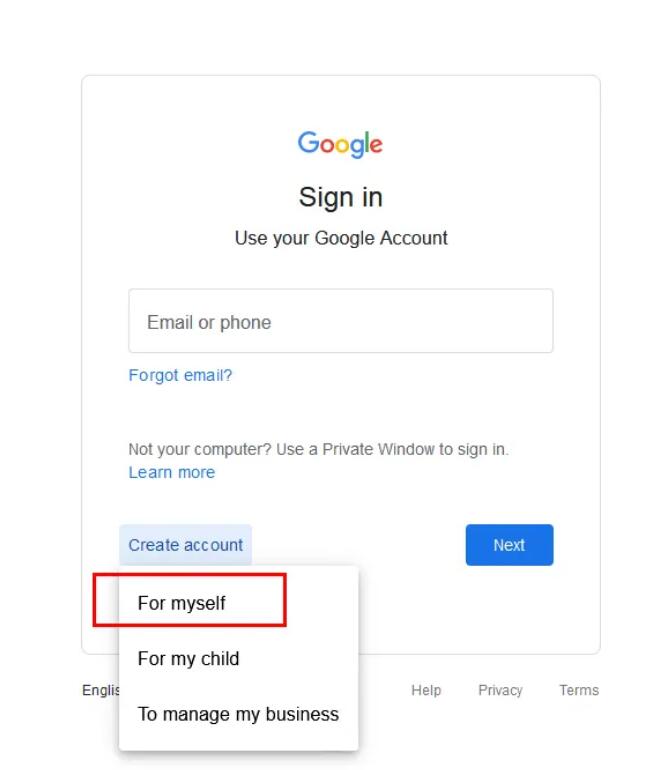
3.填写姓名、邮箱前缀、密码,再点击下一步。
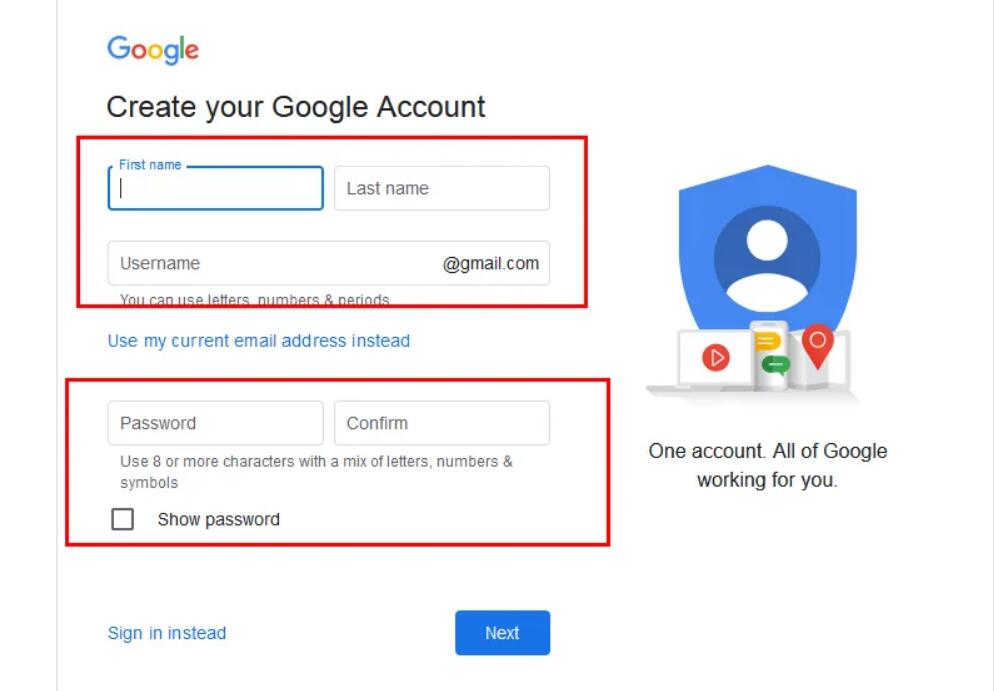
4、填写一手机号码收取验证码
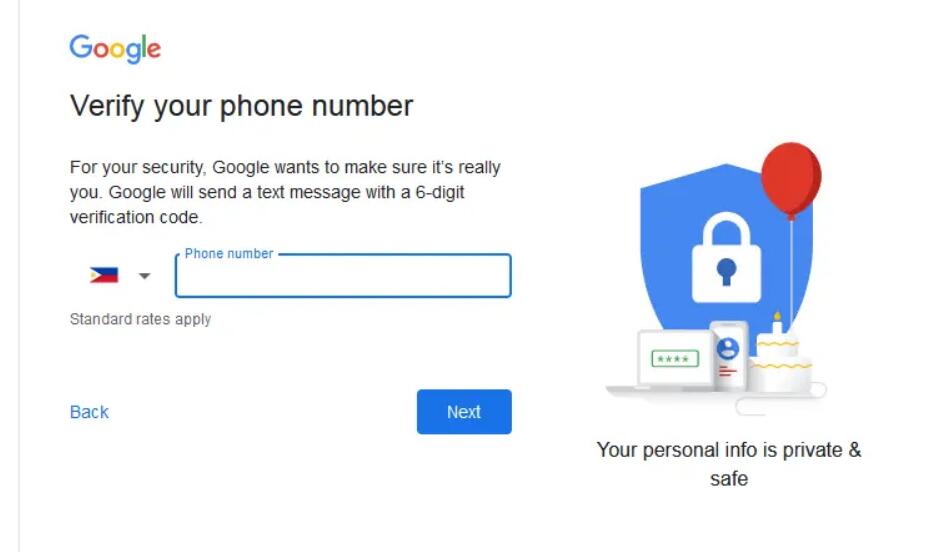
5.填写生日日期、选择性别,再点击下一步
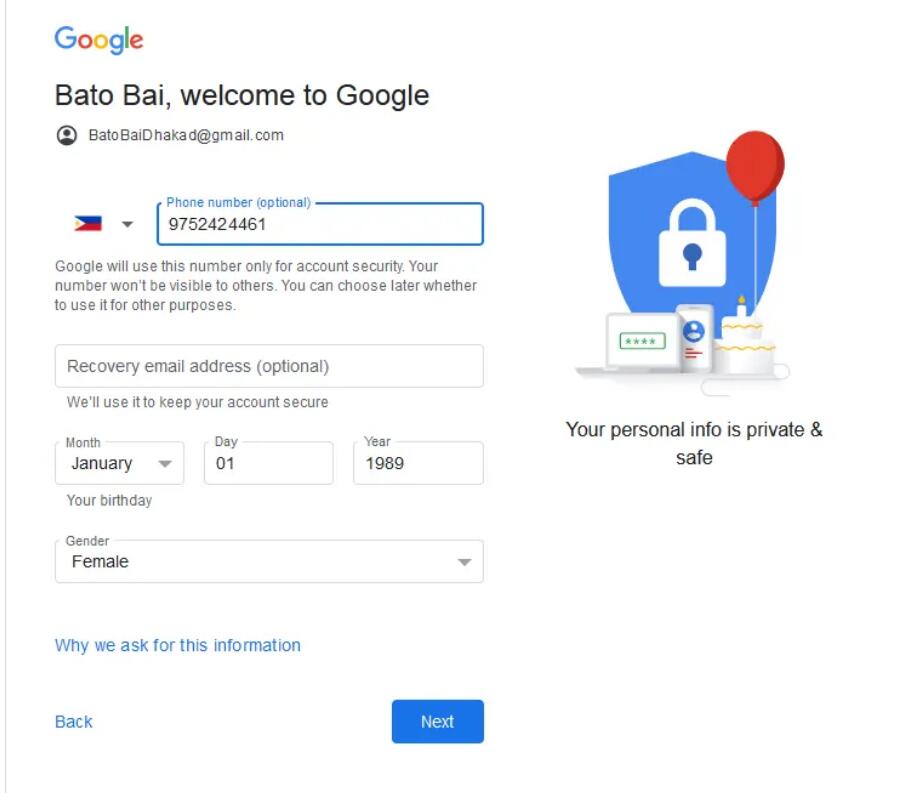
6.点击我同意,那这个google账号就注册完了,接下来就是将google账号升级为开发者账号。
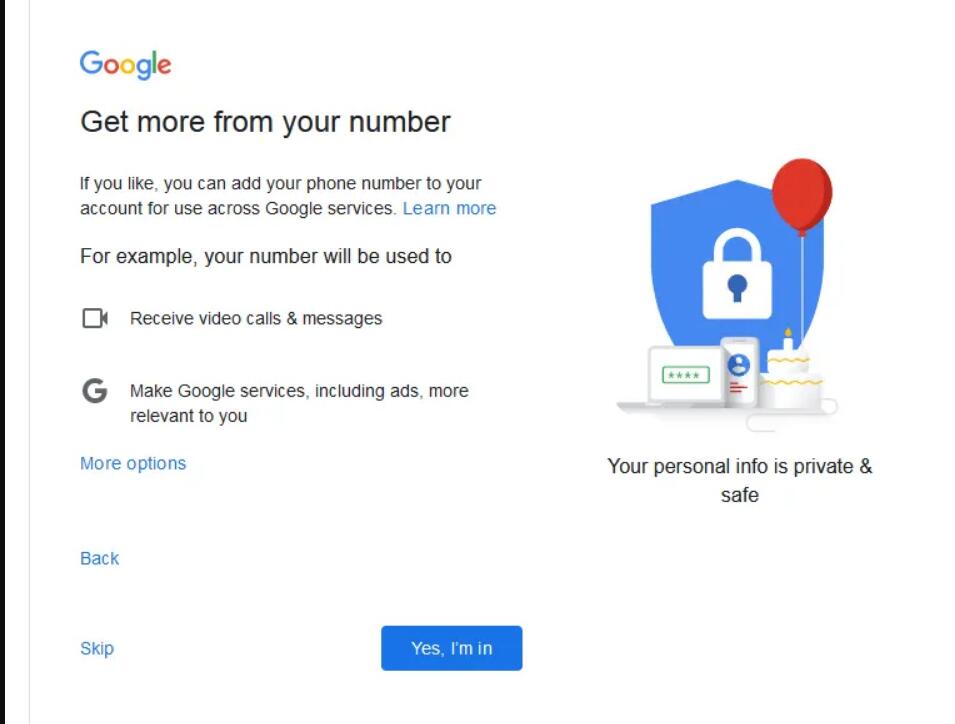
7、新增窗口,进入:https://play.google.com/apps/publish/, 再进入两步验证
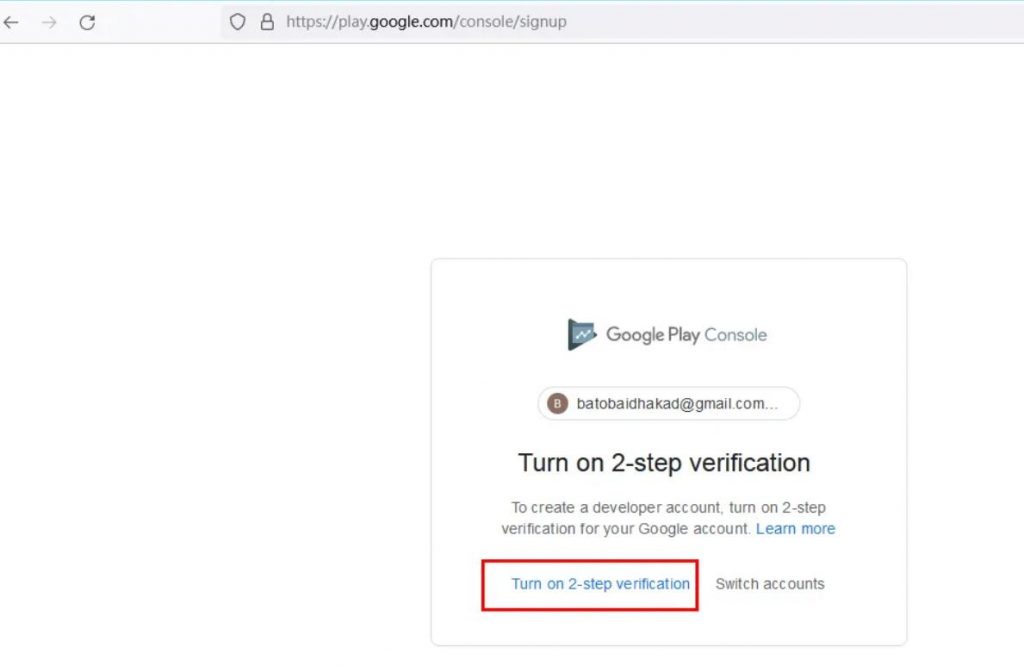
8、点击下一步
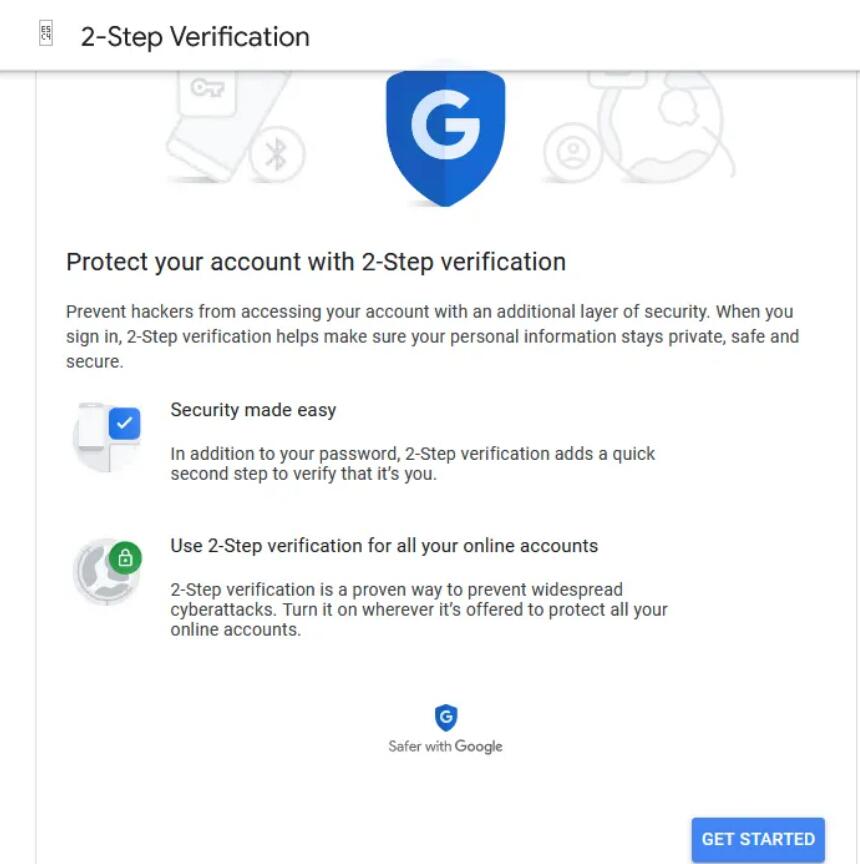
9.输入账号的密码,再下一步
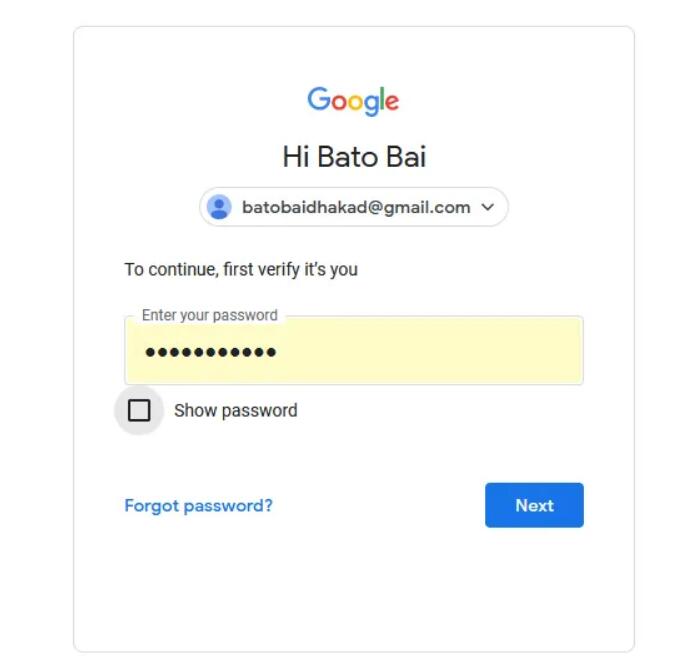
10、再下一步
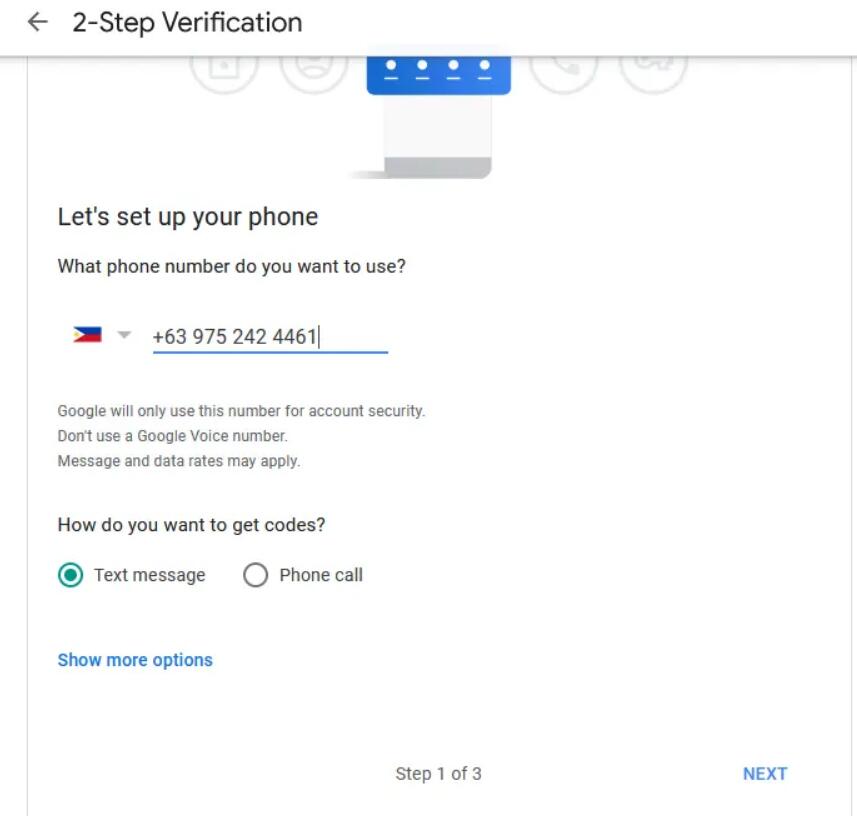
输入验证码,下一步
11、将两步验证打开
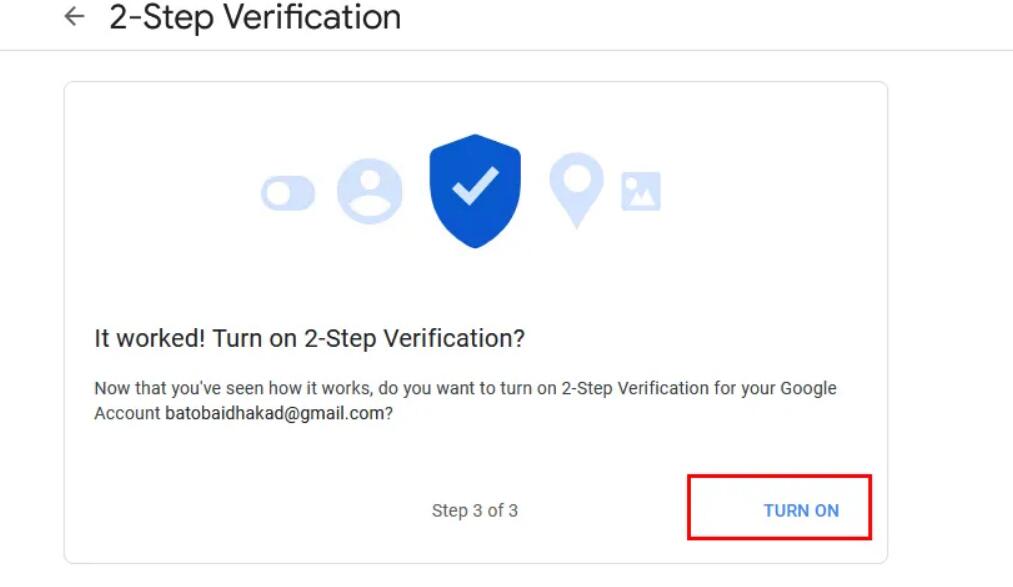
12、关掉窗口,再刷新https://play.google.com/apps/publish/ 选择为自己注册
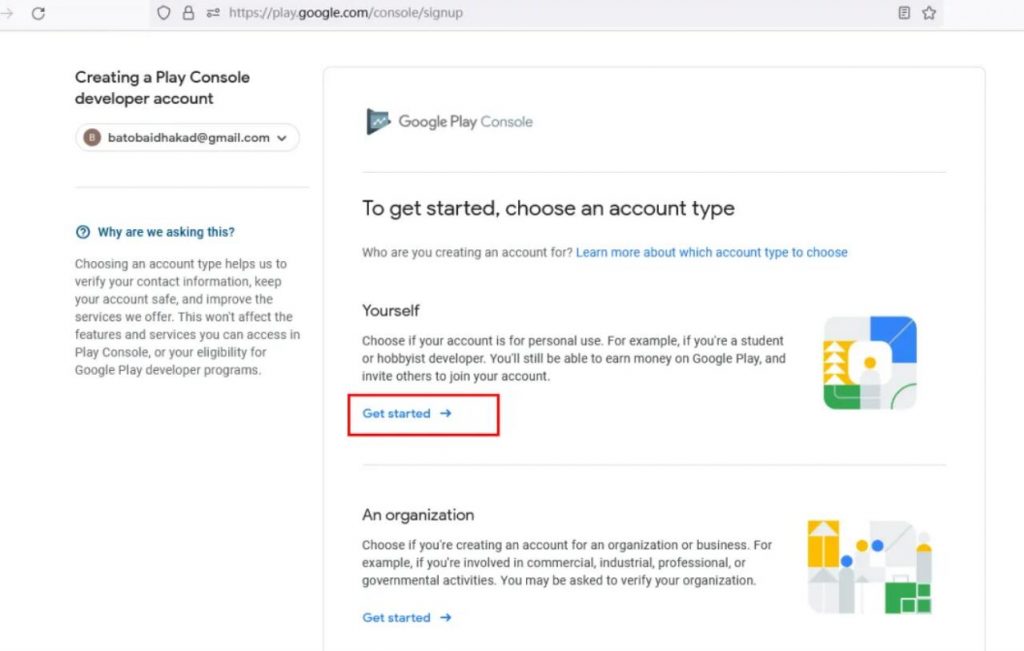
13、填写NO,选择没有网站,再下一步
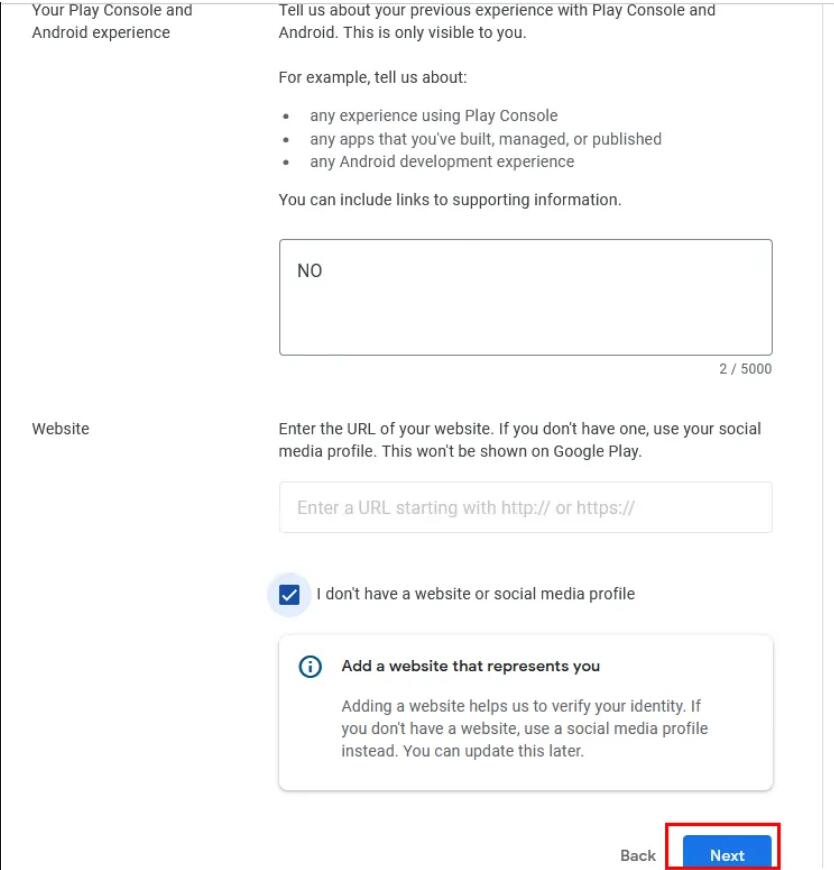
14、填写开发者名称(随便)、联系人名称(前面注册google账号所用的名称)、邮箱验证就用此次所注册的google邮箱、语言选择英文(美国)、地址填写一个(有三个地方需填写地址,用同一个)、验证电话(用前面所用的号码)。再下一步
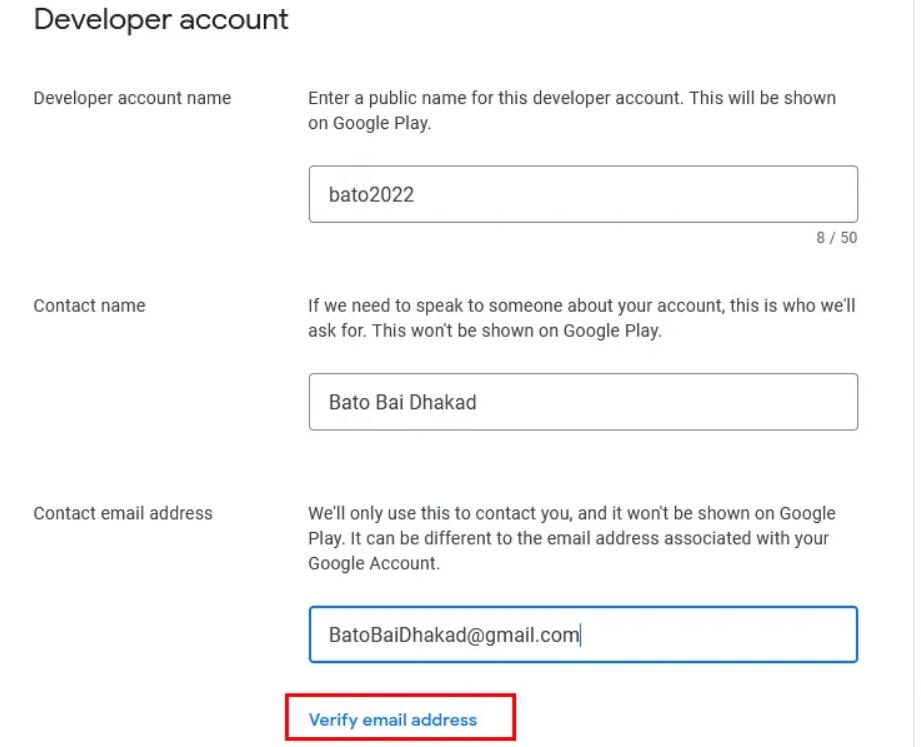
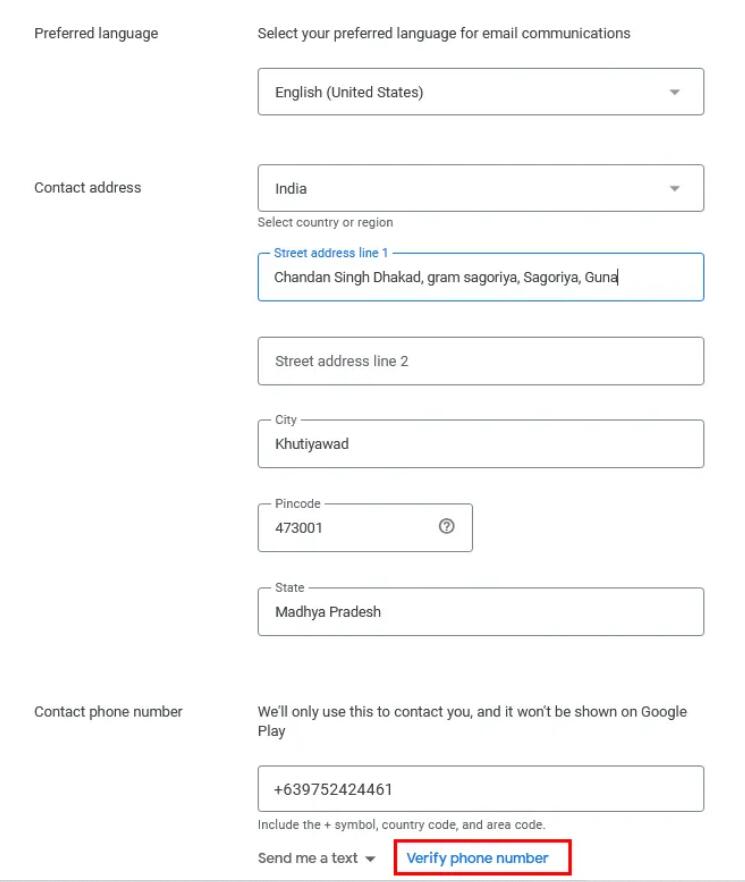
15、选择2-5个,第二个选择还没确定, 第三个选择最后一个,再下一步
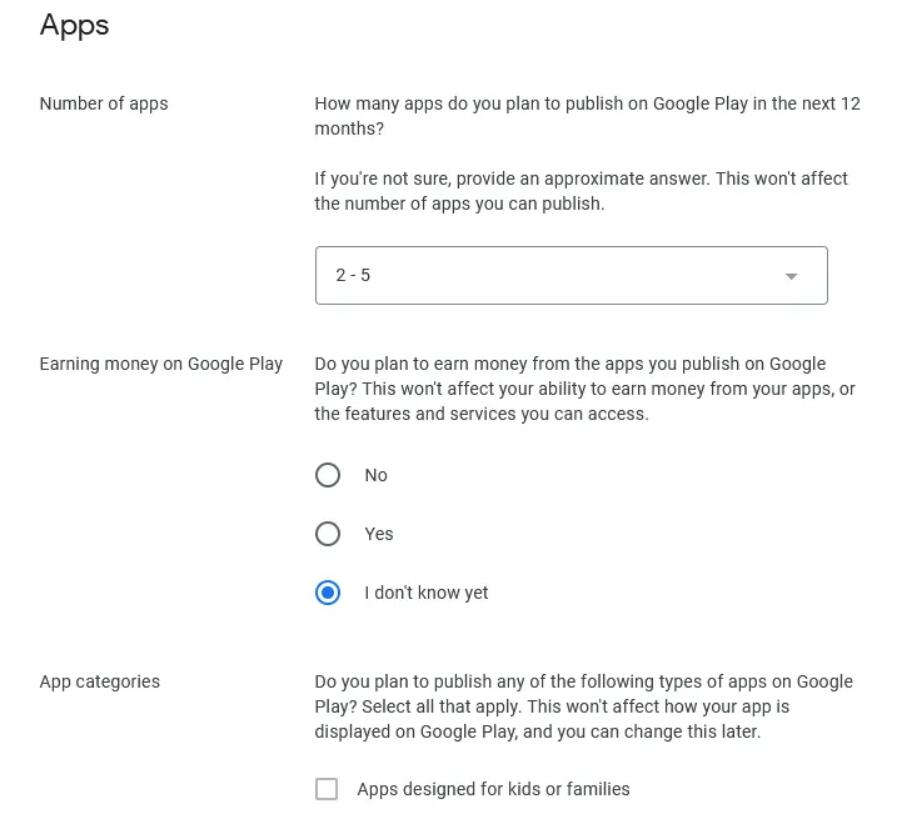
16、勾选两个协议,再下一步
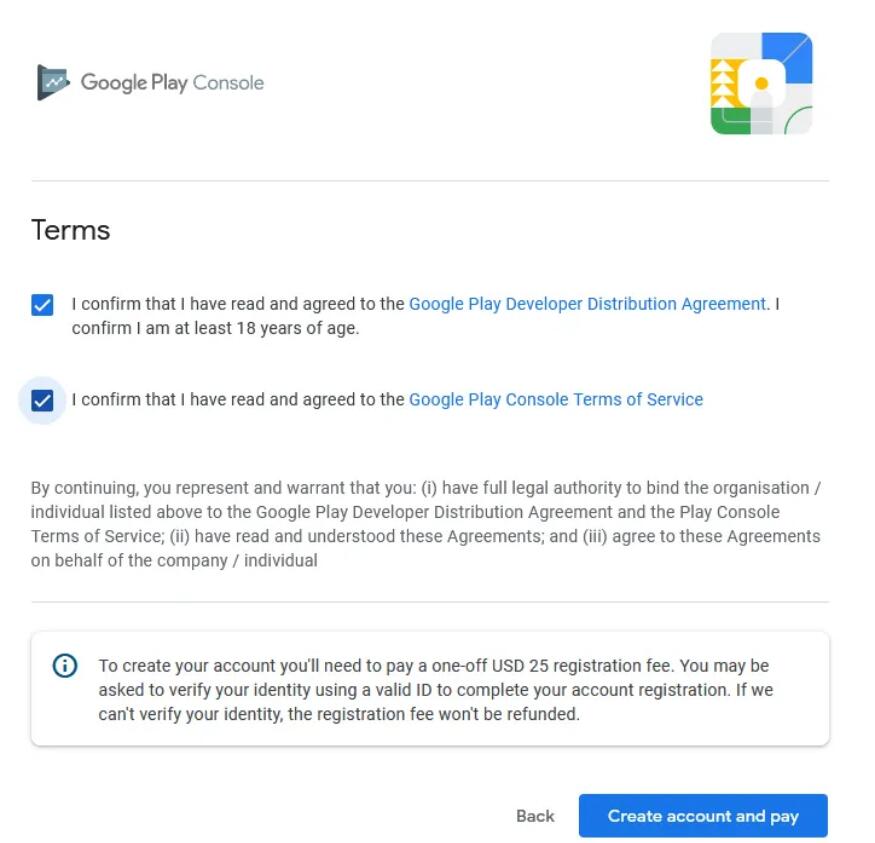
17、添加信用卡
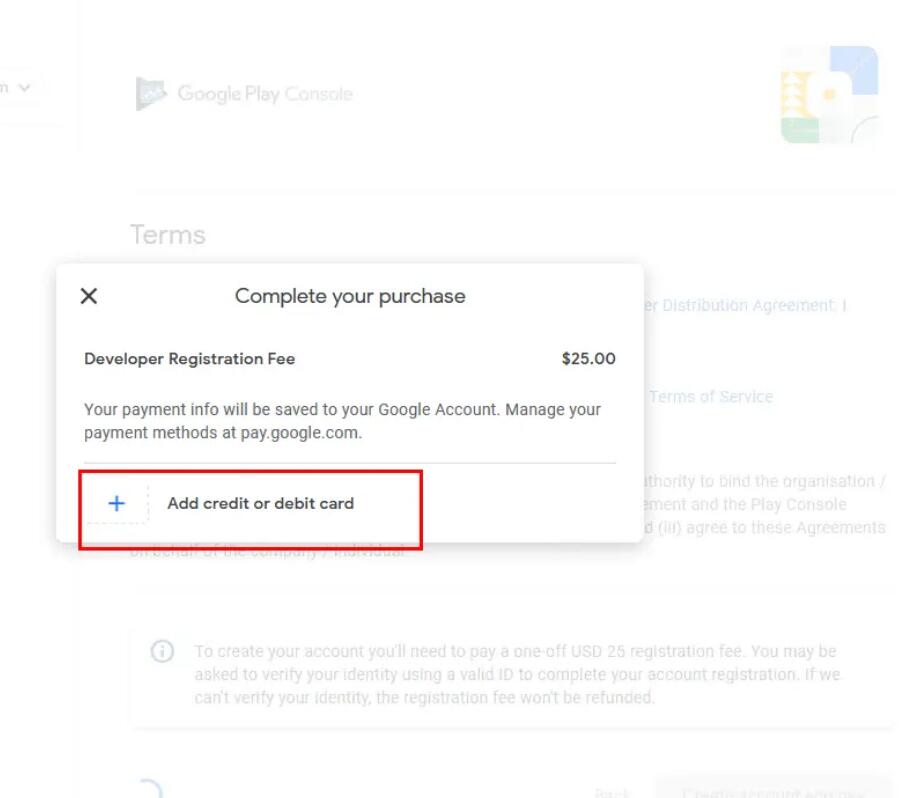
18、填写信用卡,地址(第二次填写地址,与前面一样),再点击下一步
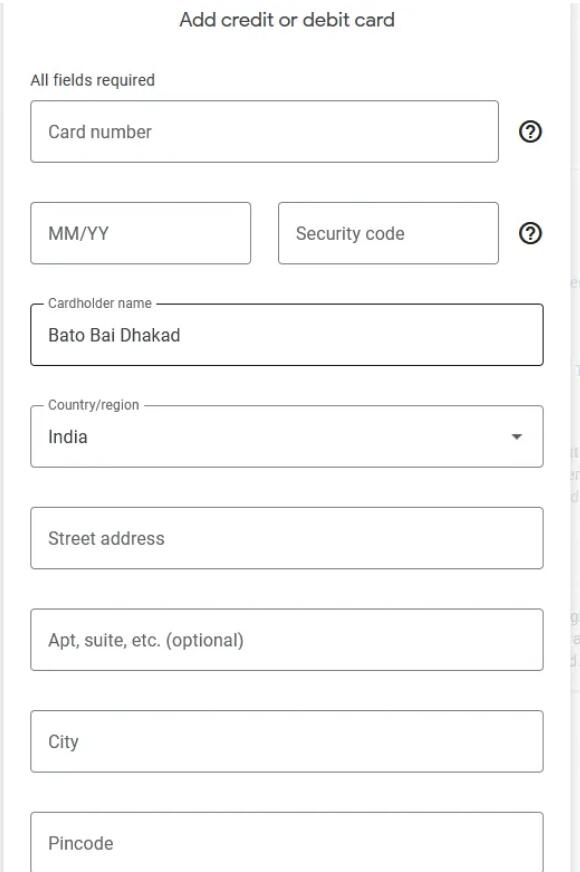
19、添加完信用卡后,点击购买
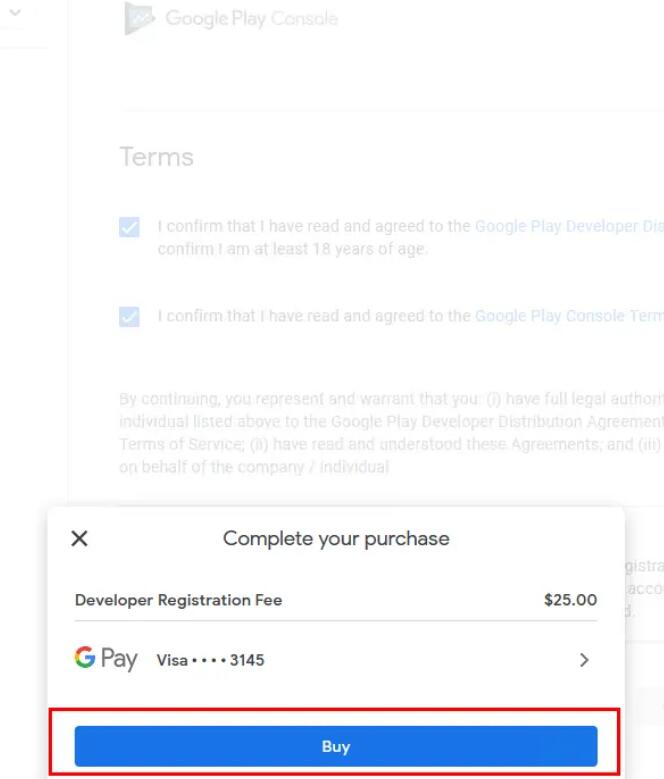
20、购买成功后,自动进到开发者账号,点击进去
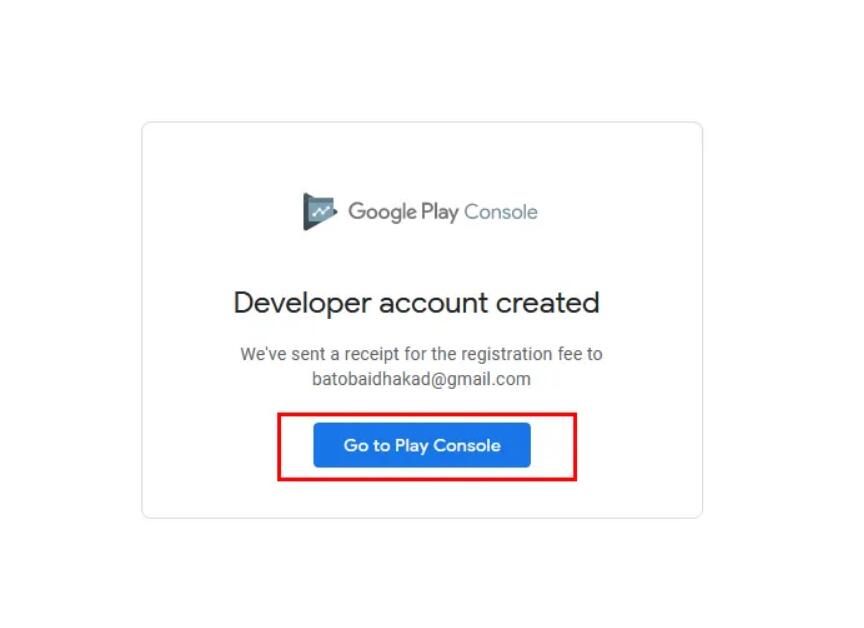
20、到这里,就到了最后一步,验证身份,点击添加Verify ID
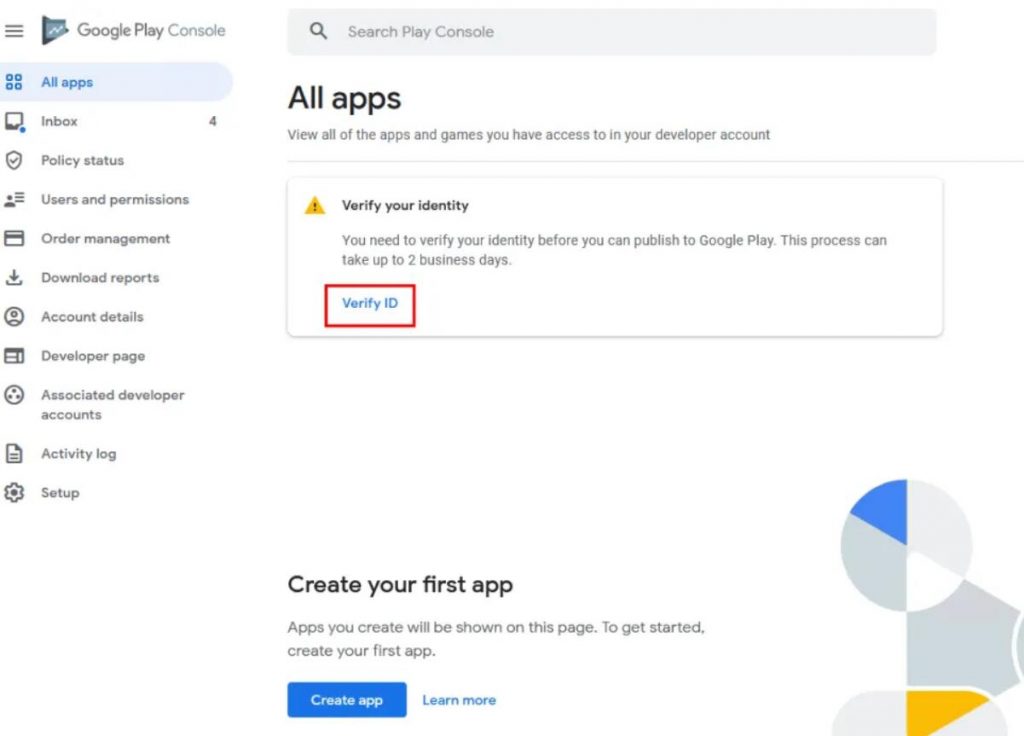
21、点击开始验证
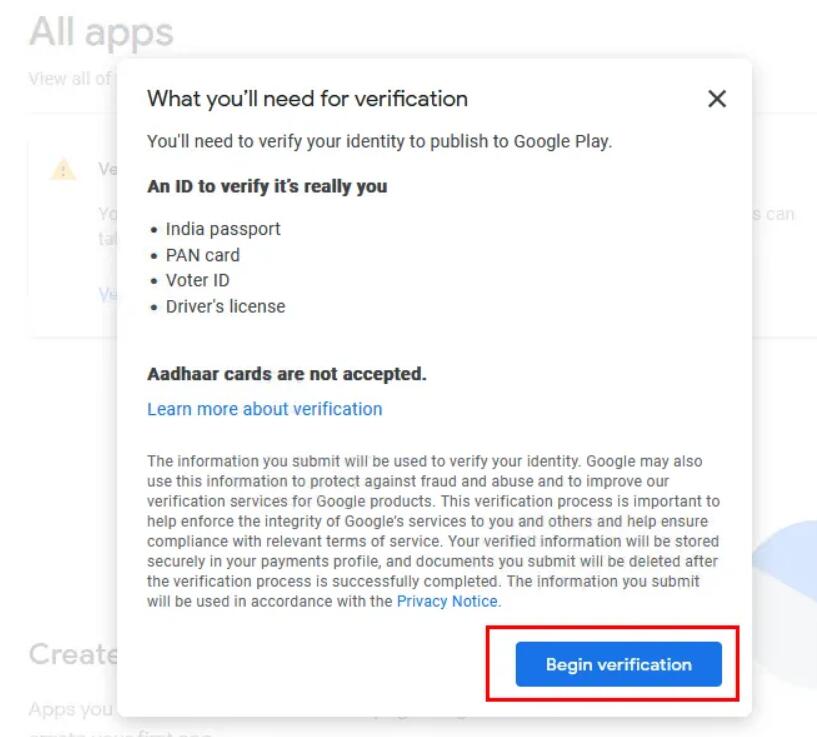
22、填写姓名(与前面一样),上传同姓名的身份证,驾照,护照等都可以。
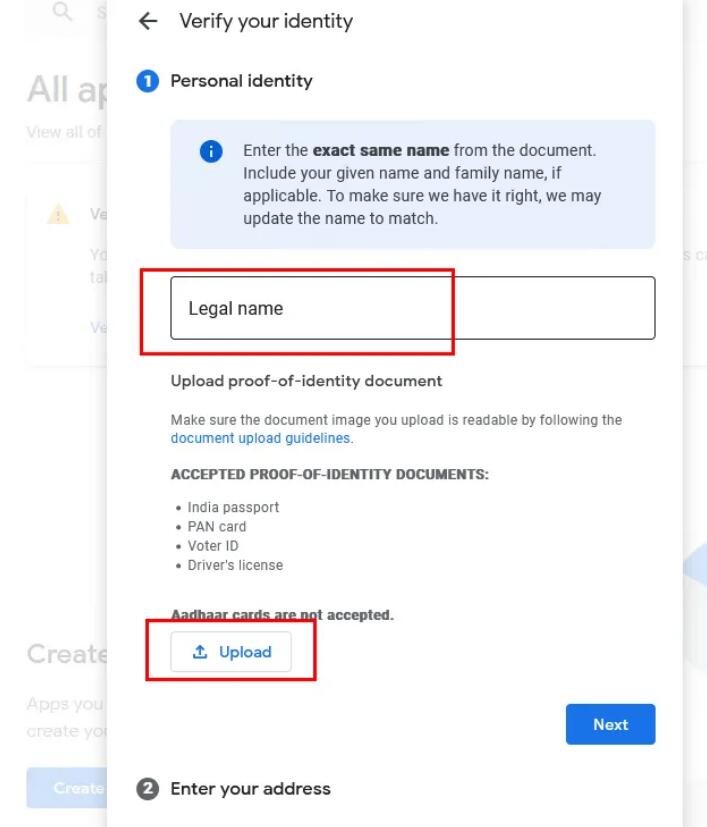
23、填写地址信息(与前面一样)再提交
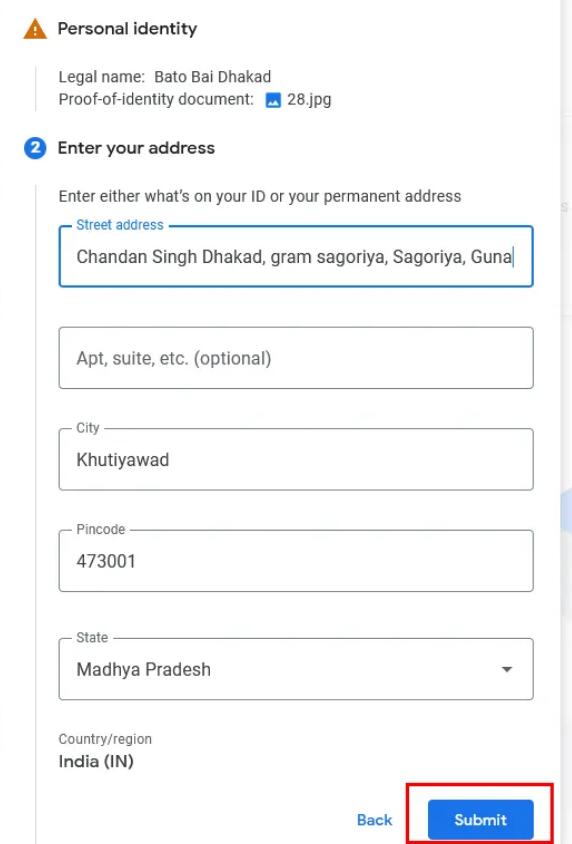
23、刷新,等待google验证即可
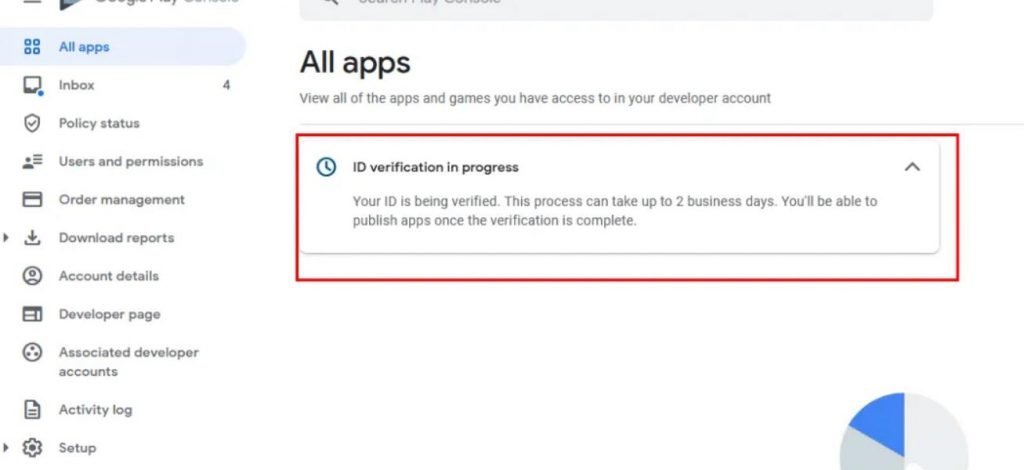

暂无评论